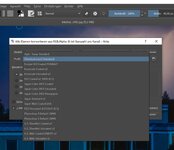klickerich
Themenersteller
Hallo!
Ich bin langsam am verzweifeln und bevor ich den Computer zerlege, dachte ich, vielleicht kennt das Problem noch jemand
Ich will RGB in CMYK umwandeln und das mit open source Anwendungen (ja, unerhört!).
Im neuen GIMP geht der alte Weg nicht und einen neuen scheint es nicht zu geben. Also habe ich die Bilder aus GIMP bei Krita geladen und in CMYK wandeln wollen. Es geht auch, aber nur mit dem internen Profil, ich kann keine eigenen Profile laden, die ich heruntergeladen habe (ECI offset 2009). Sie werden irgendwie nicht erkannt.
Bei Scribus das gleiche Problem. Die 2 ICC-Dateien ISOcoated_V2_300_eci.icc und PSOcoated_v3.icc habe ich in den windows/system32/spool/drivers/color Ordner kopiert. Doch bei Scribus erscheint die Auswahl dieser Profile nicht.
Was mach ich da falsch?
Grüße
klikerich
Ich bin langsam am verzweifeln und bevor ich den Computer zerlege, dachte ich, vielleicht kennt das Problem noch jemand
Ich will RGB in CMYK umwandeln und das mit open source Anwendungen (ja, unerhört!).
Im neuen GIMP geht der alte Weg nicht und einen neuen scheint es nicht zu geben. Also habe ich die Bilder aus GIMP bei Krita geladen und in CMYK wandeln wollen. Es geht auch, aber nur mit dem internen Profil, ich kann keine eigenen Profile laden, die ich heruntergeladen habe (ECI offset 2009). Sie werden irgendwie nicht erkannt.
Bei Scribus das gleiche Problem. Die 2 ICC-Dateien ISOcoated_V2_300_eci.icc und PSOcoated_v3.icc habe ich in den windows/system32/spool/drivers/color Ordner kopiert. Doch bei Scribus erscheint die Auswahl dieser Profile nicht.
Was mach ich da falsch?
Grüße
klikerich